Забыли пароль
Не можете вспомнить пароль? Это распространенная проблема. Администрация сервиса предусмотрела варианты решений для подобных случаев. Достаточно перейти на страницу восстановления. Введите почтовый ящик или номер телефона, привязанный к профилю и нажмите «Далее».
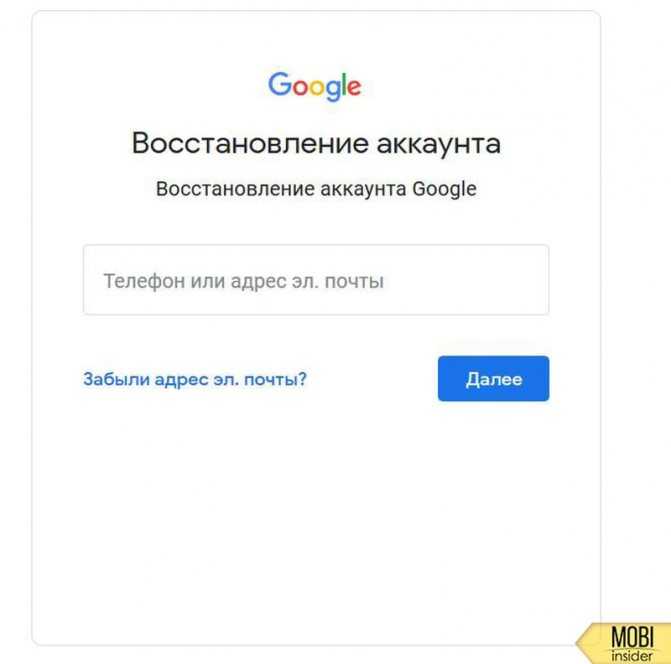
Далее укажите один из паролей, который когда-либо устанавливался на вход в аккаунт, либо выберите «Другой способ».
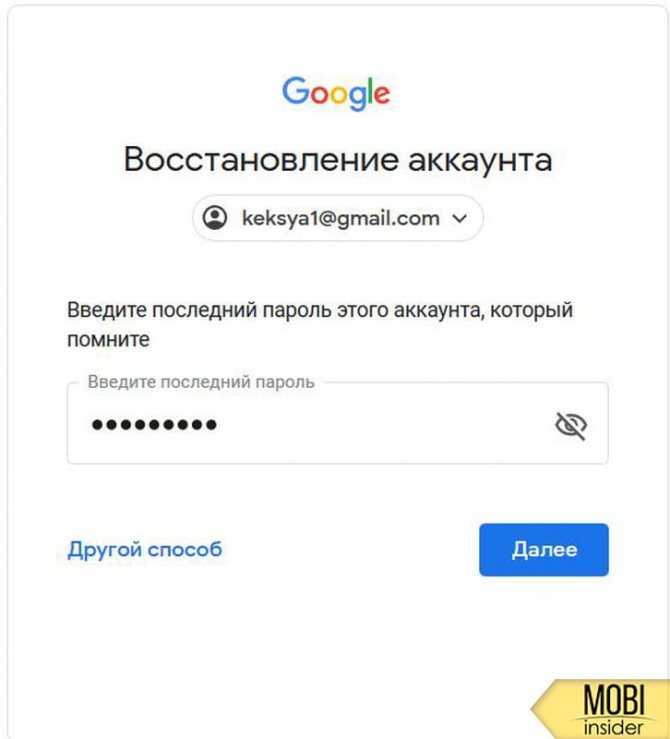
Система попросит ответить на некоторые вопросы, с помощью которых сервис убедиться, что вы пытаетесь восстановить именно свой профиль, а не чужой. Просто следуйте инструкции, предлагаемой системой.
Сбой сервера Плей Маркет
Довольно часто такие ошибки могут возникнуть из-за неправильного обновления ОС и самого Google Play. Очень распространённая ошибка. Часто Гугл Плей не работает из-за того, что кэш переполнен.
Бывает, что с данной платформой проблем нет. Но вот интернет отсутствует. В этом случае необходимо проверить ваше интернет-соединение. Кроме этого, интернета может не быть, если вы неправильно поставили дату со временем. Обычно это бывает после вытаскивания батареи (или вы просто полностью разрядили устройство).
Оказывает своё влияние на функционирование Google Play и правильная синхронизация с профилем Google. Такое бывает после того, как вы установили или скачали приложение из магазина. Также, сбой может произойти, если вы скачали крякнутую игру или программу.
Также, не каждая версия Android может поддерживать этот магазин. Это из-за несовместимости части телефонов с Google Play. Узнать перечень брендов есть возможность в Гугл Плей в меню «Справка».
Пробуем безопасный режим
На каждом смартфоне установлены десятки различных программ. Они могут работать стабильно, но при этом осуществлять блокировку входа в Google аккаунт. Чтобы не удалять все приложения, которые могут блокировать вход, можно воспользоваться «Безопасным режимом».
Существует три актуальных способа входа в зависимости от производителя:
Первый способ:
- Удерживайте кнопку блокировки (выключения), до появления окошка.
- Нажмите на строку «Отключение устройства» и удерживайте до тех пор, пока не откроется дополнительное меню с предложением перехода в безопасный режим.
- Нажмите «Ок» и устройство перейдёт в безопасный режим.
Второй способ:
- Выключите смартфон;
- Зажмите кнопку включения аппарата. Когда на дисплее покажется значок марки телефона, отпустите кнопку и зажмите кнопку увеличения громкости.
- Телефон включится в «Безопасном режиме», о чём будет соответствовать надпись внизу экрана.
Третий способ:
- Выключите аппарат;
- Начните включать устройство и зажмите «уменьшение громкости»;
- Устройство должно запуститься в «Безопасном режиме»
В «Безопасном режиме» попробуйте произвести вход в учётную запись. Если зайти получилось, соответственно проблема в каком-то стороннем установленном ПО.
Очистите файл hosts
Если даже после удаления Freedom или аналогичной программы, которая имеет доступ к файлу hosts, у вас все равно не работает Маркет, не беда, вы можете отредактировать файл hosts самостоятельно. Для этого вам понадобятся , которые уже есть на вашем устройстве, иначе файл hosts не удалось бы отредактировать. Такая же проблема может возникать и после использования программ для получения рута
Впрочем, это уже не так важно
Итак, для редактирования файла hosts нам необходим любой файловый менеджер, например, ES Проводник. Открываем устройство, предоставляем ему права суперюзера и следуем по адресу: System — etc. В этой папке находим файл hosts, вот он:
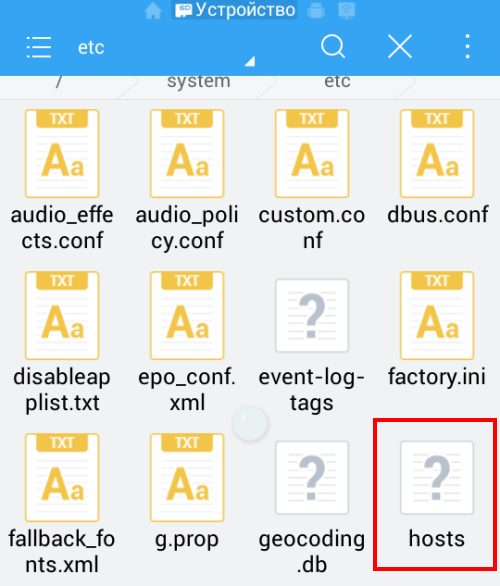
Далее нажимаем на него и открываем в каком-нибудь текстовом редакторе. Редактируем файл таким образом, что бы осталась одна только верхняя строчка 127.0.0.1 localhost
. Все остальное, включая различные веб- и ip-адреса, удаляете.
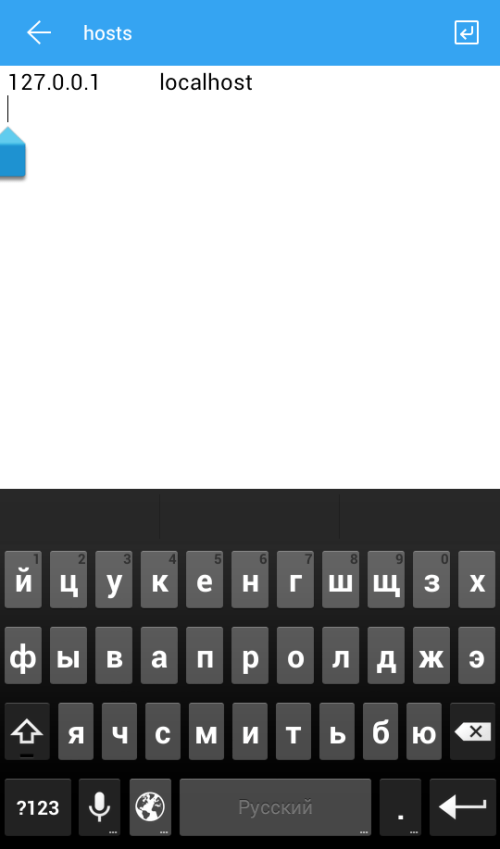
Обязательно сохраняете изменения. Пробуете запустить Google Play.
Хороший вопрос, минуточку, я уточню.
В работе специалиста поддержки каждый день возникают сложные ситуации, требующие помощи со стороны более опытных коллег. К примеру, вопрос касающийся нововведений или относящийся к типу сторонних услуг, которые не входят в компетенцию. Естественно, сто процентное попадание соппорта в ступор, однако выход из ситуации есть. Нужно просто взять перерыв у собеседника на некоторое время, чтобы узнать ответ на стороне. Для этого следует ответить так:
«Хороший вопрос, дайте мне, пожалуйста, минуту, уточню информацию у (разработчиков, инженеров, коллег)»
Ни в коем случае не старайтесь юлить и оперировать аргументами о недолгом нахождении на данной должности. Ответы из разряда:
«скорее всего, да», «мне кажется нужно», «если не ошибаюсь, то нет»
Подскажите, пожалуйста.
В техническую поддержку в огромных количествах поступают плохо сформулированные обращения, которые несут минимум полезной для решения информации
Это вполне нормально, так как клиент не задумывается о верной формулировки, а также о важности полноты информации. Мысль клиента заключается в том, чтобы быстрее задать вопрос, рассчитывая тем самым на быстрое решение, но это не так
Отсюда и вытекают задержки выполнения. Приведу живой пример обращения клиента из личного опыта работы:
| — Не подставляется позиция номенклатуры, как решить данную проблему? (Клиент) | |
| — Подскажите, пожалуйста, какую версию платформы и конфигурации используете? (Support) | |
| — Уточните, пожалуйста о каком именно документе идет речь? Появляется ли какая-либо ошибка? Опишите пошаговые действия приводящие к проблеме (Support) | |
| — Платформа 8.3.16.1148, конфигурация 3.1.3.2, документ «Поступление», пошаговое описание, скриншоты. (Клиент) |
Как видно из данного примера, клиент при первичном обращении предоставил минимум информации. Следовательно, быстро помочь решить вопрос не получится. Поэтому сотруднику поддержки использует уточнение в виде: «подскажите, пожалуйста», «уточните, пожалуйста». Да, приходится тратить время на задавание уточняющих вопросов, но это заставляет клиента предоставить данные для выполнения. Обязательно проявляйте вежливость, используя волшебное слово «пожалуйста», оно действительно творит чудеса:) Не используйте для уточнения фразы типа: «Что имеете в виду?», так как это звучит грубо.
Спасибо за Ваше обращение.
Нередко в службу поддержки поступают обращения, сообщающие о найденной пользователем ошибке в функционале программы. Или же вопросы, которые несут в себе ценные предложения по улучшению продукта. Такие клиенты являются очень важными для поддержки, так как не остаются в стороне, а стараются внести полезность в развитие. Естественно авторов подобных обращений необходимо благодарить
Если клиент был в гневе от найденного бага, то поощрение в виде благодарности даст понять, что это обращение очень важное и сгладит обстановку. Нужно трезво оценивать важность и критичность найденной ошибки
Так, если была найдена простая опечатка в тексте можно ответить: «Спасибо, обязательно исправим!». Если же баг является серьезным упущением группы разработчиков, который мешает полноценной работе пользователя, тогда нужно поступить так:
Смена карты
Некоторое время спасением для зарубежных покупок виделась карта китайской платёжной системы UnionPay. Её принимают более чем в 180 странах мира, включая некоторые европейские. Но у такого решения немало минусов, начиная от высокой стоимости обслуживания и кончая отсутствием гарантий, что Китай не уступит международным финансовым регуляторам и не лишит россиян возможности пользоваться этой системой.
Всё ещё можно выпустить карту Visa или Mastercard в банках третьих стран, таких как Армения, Грузия или Казахстан. Долгое время это можно было сделать даже дистанционно, если физическая карта не нужна — для оплаты покупок в интернете достаточно и виртуальной. Но сейчас банки сильно ужесточили правила открытия счетов, ссылаясь на процедуры AML (антиотмывочные) и KYC («знай своего клиента»).
Так что этот способ может потребовать немалый квант сил, времени и документов, которые придётся предоставить, чтобы заполучить заветную карту. Да и пополнять её из-за отключения России от системы SWIFT придётся на месте с запасом. Или же искать друзей за границей, которые готовы периодически подкидывать туда денег по запросу.
Наконец, некоторые сервисы по продаже цифровых ключей и лицензий предлагают купить заранее оплаченные виртуальные банковские карты с некоторым количеством валюты. Курс при этом будет сильно отличаться в невыгодную для россиян сторону, аккаунт придётся маскировать через VPN, а из-за того, что такие сделки находятся в серой зоне, пользователя банально могут кинуть.
Удаление данных о приложении Play Market
Для обнуления всей информации о Гугл сервисах, вам нужно пройти в Диспетчер приложений и поочередно открыть сведения о Play Market, Сервисах Google Play и Google Services Framework (вкладка Все). Для всех трех приложений выполняем стандартные — Очистка кэша и данных, Остановка и отключение. Перезапускаем Андроид и проверяем.
Удалить обновления Play Маркета
Если вы укажете свой телефон в направлении автомобиля, вы увидите зеленую стрелку, показывающую точное местоположение. Возможно, у всех когда-либо было блокирование приложений и «замораживание» на дисплее, не признавая никаких нажатий и движений пальцев. Это может быть очень неприятно, особенно если вам нужно что-то сделать быстро. Нажмите кнопку «Последние приложения » на смартфоне, чтобы запустить меню многозадачности для открытых приложений. В большинстве случаев вы можете сделать это с помощью квадратной кнопки в правой части панели навигации.
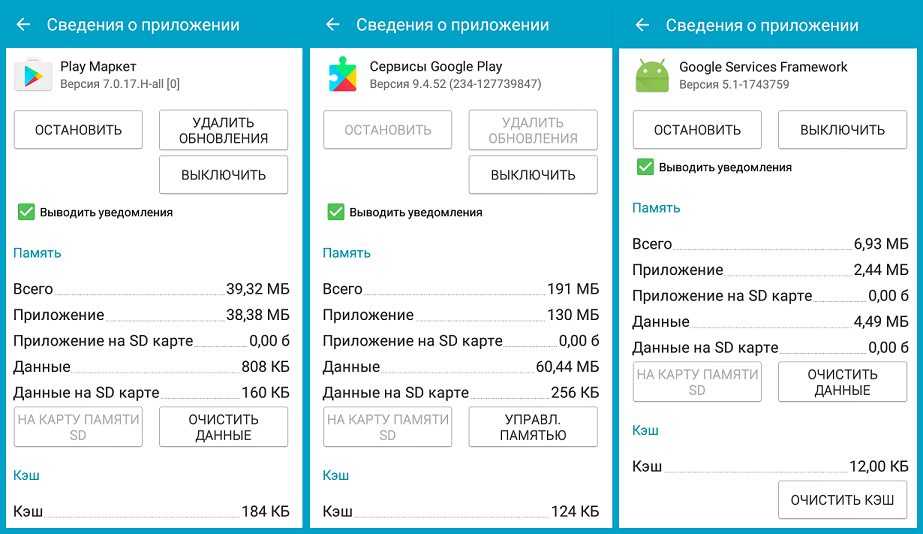
Если сбой при входе остается, тогда удалите обновления
для Плей Маркет и Сервисов Гугл Плей. Этот шаг удаляет ошибку у большинства пользователей.
Если предыдущий шаг не помог, проведите повторную синхронизацию учетной записи Гугл на Андроиде. Для этого откройте Настройки — Учетные записи (на разный устройствах могут быть разные названия). Выберите в списке аккаунтов — Google и откройте его.
Если ваше устройство не имеет одного, вам нужно долгое время удерживать кнопку «Домой», чтобы получить тот же эффект. Проведите пальцем по приложению, которое хотите закрыть влево или вправо. Затем приложение исчезает с экрана и перестает работать в фоновом режиме. Ведущие производители также предлагают дополнительную кнопку, которая блокирует все открытые программы. Если у вас проблемы с программой слишком часто, попробуйте обновить ее или удалить ее и переустановить. Компания указала, что они дополнительно подтвердят детали сроков выпуска обновлений.
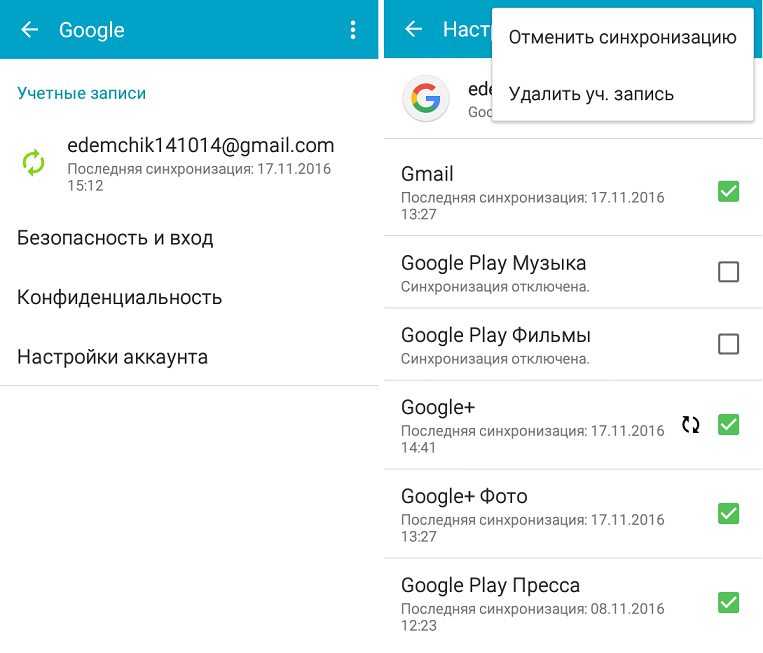
Нажмите на свой аккаунт, тем самым пройдя в его настройки. Снимите галочки
со всех элементов и выберите в верхнем правом углу функцию «Удалить уч. запись»
. После того, как все будет стерто, вновь активируйте свой аккаунт и проставьте галочки.
Здесь вы найдете все синхронизированные учетные записи . Вы можете войти в систему с вашим именем пользователя и паролем. Если вы один из миллионов пользователей, использующих облачный сервис, хорошо знать о больших изменениях, которые компания готовит. Таким образом отображаются копии всех ваших документов, но они не хранятся локально на вашем компьютере. Изогнутые гладкие переходы, эргономичные, хорошо подходят для нашей ручной формы и неполированного дизайна.
В самой выступающей части корпус имеет толщину 3 мм и на концах 6 мм. Ведущие технологические компании подвергаются многочисленным расследованиям со стороны регулирующих органов ЕС. Это означает, что по крайней мере на данный момент компании не придется платить впечатляющий штраф.
Если ошибка «сидит глубже», тогда придется делать сброс
устройства к заводским настройкам
. В сети большое множество информации, как это сделать. И в конце полная и наглядная видео-инструкция по всем вышеописанным методам.
BlueStacks
Nox App Player
Для того чтобы пользоваться всеми преимуществами Google Play надо сначала зарегистрировать аккаунт. Если Вы столкнулись с проблемами при входе, ищите решение в этой статье.
Что делать, если не удалось связаться с сервером google?
Итак, чуть позже мы рассмотрим основные способы, которые практически всегда помогают исправить данную ошибку.
Однако сперва необходимо упомянуть про очевидные, но в то же время важные вещи:
- 1. Да смешно и маловероятно, но всё-таки встречаются случаи, когда пользователь пытается добавить аккаунт, не относящийся к сервисам «Google»: например, «mail» или «yandex».
- 2. Проверьте, работает ли вообще интернет: откройте браузер и зайдите на любой сайт.
- 3. Проверьте корректность установленных даты и времени.
Если же столь явных проблем не наблюдается, но девайс настойчиво пишет «не удалось связаться с серверами google повторите попытку позже», то в большинстве случаев виновником возникновения ошибок с сервисами «Google» становится приложение под названием «Freedom».
Тут два возможных варианта:
- 1. Если приложение было установлено и впоследствии удалено — попробуйте установить его заново и проверить работоспособность «Google Play» (если это помогло устранить ошибку — значит, приложение ранее было удалено некорректно).
- 2. Если же приложение уже установлено — удалите его. Однако простая деинсталляция здесь не поможет: нужно полностью очистить ваше устройство от этого «полезного» приложения. Для этого:
- А. Запустите приложение и во всплывающем меню нажмите «Стоп».
- Б. Закройте его, используя при этом или «Диспетчер устройств» или «Менеджер задач».
- В. Для удаления воспользуйтесь одной из «утилит-киллеров» («Clean Master» или «History Eraser»): запустите программу и удалите все, что связано с «Freedom»;
- Г. Перезагрузите устройство и снова проверьте его работоспособность.
Для более сложных случаев
Но не всегда все так просто – иногда универсальные способы и советы технической поддержки помогают не каждому и не во всех случаях. При более глубоком изучении этой проблемы стало известно, что ошибка связи с Google кроется в файле hosts.
Суть проблемы в том, что файл или само устройство было поражено вирусными программами, изменившими одну или несколько записей в hosts файле. Как итог, файл hosts и те адреса, которые в нем есть, оказываются поврежденными, а само устройство отправляется на Google сервера с измененными IP-адресами. В таких случаях связь между телефоном и сервисом установить не удается.
Сегодня существует два проверенных метода корректировки в изменения hosts файла. Для того, чтобы ввести правильные адреса, следует получить root-права на устройстве.
Способ 1— редактирование hosts файла вручную. Здесь стоит выполнить следующие действия:
- Установить на телефон Root Explorer и текстовый редактор.
- Открыть программу и предоставить ей права суперпользователя.
- Перейти в каталог root/etc.
- Нажать на Mount R/W.
- Открыть hosts.
- Очистить содержание этого файла и сохранить его.
- Перезагрузить телефон.
Способ 2: очистка файла при помощи Lucky Patcher
- Установить и включить Lucky Patcher.
- Открыть программу и выбрать пункт «блокирование рекламы на мобильном устройстве».
- Во всплывающем меню выбрать «Очистить файл hosts».
- Перезагрузить свое мобильное устройство.
После того, как гаджет запустится, файл будет полностью восстановлен в своем стандартном виде. При этом телефон запустится с правильным IP-адресом.
Способ 2: Параметры сервисов Google
Даже после того, как учетная запись Гугл была полностью деактивирована на устройстве и заменена на новую, ошибка «Требуется действие с аккаунтом» с указанием устаревшего профиля все равно может возникать. В качестве решения стоит выполнить очистку данных о работе приложения Сервисы Google Play.
- Перейдите в системные «Настройки», разверните раздел «Приложения» и выберите «Сервисы Google Play» из общего списка ПО. В зависимости от версии операционной системы и фирменной оболочки, точные действия могут слегка отличаться.
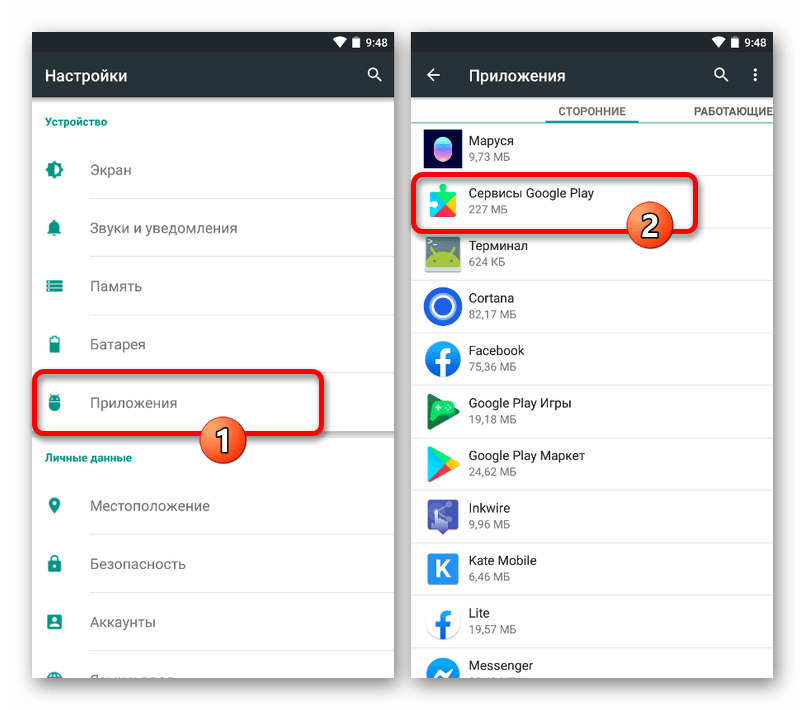
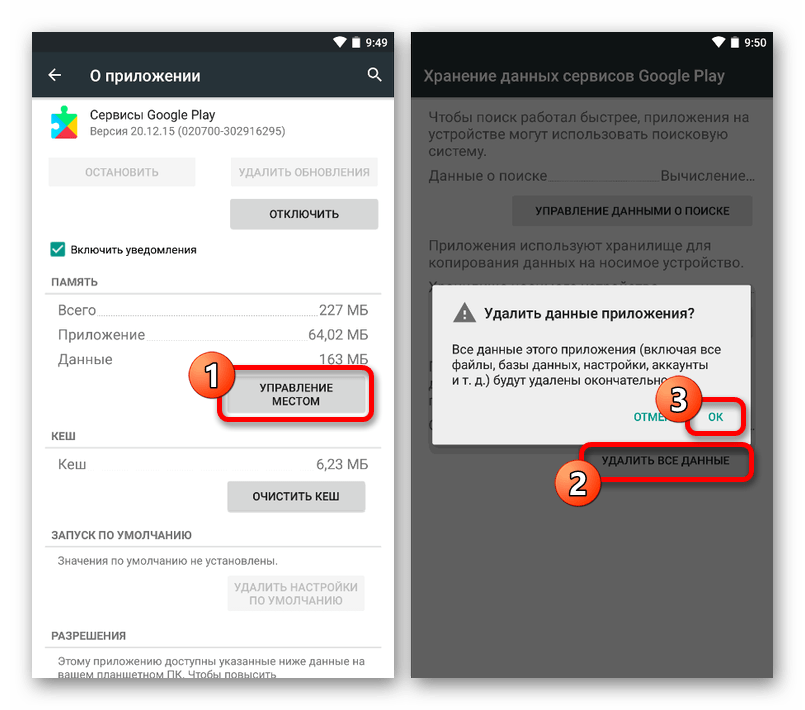
Дополнительно можете перезапустить смартфон, используя один из доступных вам методов. Однако даже без этого ошибка скорее всего исчезнет.
Сообщение «Не удалось скачать приложение»
Ошибка 920 появляется в самый неподходящий момент
Именно когда срочно требуется установить нечто важное, эмулятор не скачивает приложения с Маркета. Решение проблемы требует действий, аналогичных описанным выше
Повторный вход в учетную запись
Для начала нужно попытаться выполнить повторный вход в магазин и проверить, подключен ли он к аккаунту
Важно убедиться, что включена синхронизация в настройках учетной записи на эмулируемом гаджете. Как это делается, рассказано выше
Скачивание и перенос АРК в эмулятор
Если пользователь никаким из известных способов не входит в Плей Маркет в Nox App Player, чтобы установить новое приложение, он может найти подходящий безопасный ресурс. Риск, конечно, будет, но ничего не поделаешь. А дальше все просто. АРК скачивается с портала на компьютер (в любое место), а затем перетаскивается мышью в эмулятор и устанавливается.
Очистка кэша
Если номер ошибки 921, достаточно сделать очистку кэша. Это несложно. Нужно войти в раздел «Приложения», найти и нажать на Google Play, после чего выбрать кнопку «Очистить кэш».
Сброс данных
Не получается скачать приложение и выскакивает ошибка 941? Пробуем удалить все данные и обновления Google Play. С этой целью:
- Открываем «Настройки» эмулируемого гаджета.
- Находим раздел «Приложения» и выбираем магазин.
- Стираем данные. Сразу можно почистить кэш приложения.
Это должно помочь. Если нет, можно отключить и восстановить исходную версию Google Play. Для этого в настройках магазина надо выбрать «Отключить» и согласиться с откатом.
Затем включить и приступать к работе с обновленным магазином. Кроме того, примерно так же можно поступить с сервисами и аккаунтами Google в «Приложениях».
Ошибки Android: Плей Маркет вход не выполнен
Бывают ситуации, когда при вводе логина и пароля вход в гугл Плей Маркетблокируется и система просит снова и снова ввести данные. Есть несколько способов решения указанной выше проблемы. Для начала необходимо перезагрузить устройство посредством отключения батареи. После можно совершить очистку кэш Google Play Market, для чего поочередно перейти по закладкам «Настройки» – «Приложения» – «Управление приложениями» – «Google Play» – «Удалить данные» – «Очистить кэш».
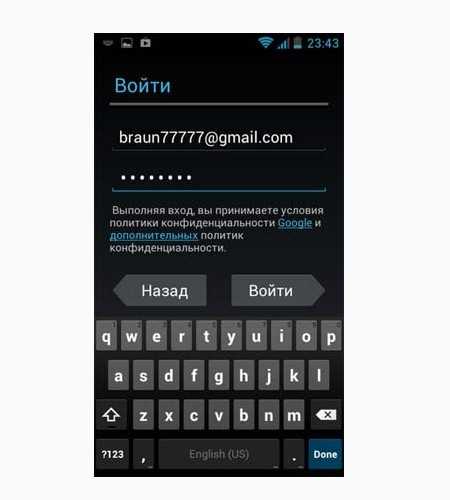
Если данные действия не устранили проблему, стоит выполнить следующие шаги:
- «Настройки»-«Аккаунты»-« Google»
- Убрать галочки в настройках синхронизации
- Совершить перезагрузку оборудования
- Зайти в пункты «Настройки» – «Аккаунты» – « Google» и установить галочки синхронизации
- Снова осуществить перезагрузку и проверить вход Play Market.
Внимание! При установлении галочек синхронизации аккаунта не стоит обращать внимание на появление окошка ошибки. Сама ошибка звучит так: «Необходимо войти в аккаунт Google», пользователь может видеть ее, когда открывает приложение Google Play Market
А вот так ошибка выглядит на экране смартфона или планшета:
Сама ошибка звучит так: «Необходимо войти в аккаунт Google», пользователь может видеть ее, когда открывает приложение Google Play Market. А вот так ошибка выглядит на экране смартфона или планшета:

Традиционный вопрос — что делать? Мы предлагаем несколько решений. О каждом из — более подробно.
Ошибки Android: Плей Маркет вход не выполнен
Бывают ситуации, когда при вводе логина и пароля вход в гугл Плей Маркетблокируется и система просит снова и снова ввести данные. Есть несколько способов решения указанной выше проблемы. Для начала необходимо перезагрузить устройство посредством отключения батареи. После можно совершить очистку кэш Google Play Market, для чего поочередно перейти по закладкам «Настройки» – «Приложения» – «Управление приложениями» – «Google Play» – «Удалить данные» – «Очистить кэш».
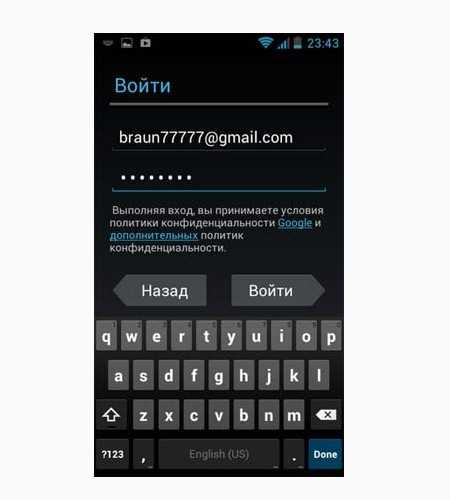
Если данные действия не устранили проблему, стоит выполнить следующие шаги:
- «Настройки»-«Аккаунты»-« Google»
- Убрать галочки в настройках синхронизации
- Совершить перезагрузку оборудования
- Зайти в пункты «Настройки» – «Аккаунты» – « Google» и установить галочки синхронизации
- Снова осуществить перезагрузку и проверить вход Play Market.
Внимание! При установлении галочек синхронизации аккаунта не стоит обращать внимание на появление окошка ошибки. Открыв приложение Play Market появляется ошибка: «необходимо войти в аккаунт Google»
При этом, учетная запись Google подключена к Android-устройству, есть доступ к интернету и перезагрузка не помогает. Что делать в этом случае, читайте в рамках статьи.
Открыв приложение Play Market появляется ошибка: «необходимо войти в аккаунт Google». При этом, учетная запись Google подключена к Android-устройству, есть доступ к интернету и перезагрузка не помогает. Что делать в этом случае, читайте в рамках статьи.
Удаление/добавление аккаунта
Если сообщение «Необходимо войти в аккаунт Google» не исчезло — воспользуйтесь более эффективным способом — удалением Гугл-аккаунта. Перед началом операции выполните резервную копию важных данных, чтобы после восстановить их из облачного хранилища. В автоматическим режиме сохраняется не вся информация.
Удаление аккаунта:
- Перейдите в настройки телефона (приложение выглядит как шестеренка) и выберите «Аккаунты» (в Samsung Galaxy — «Учетные записи и архивация»);
- В открывшемся списке учетных записей найдите «Google»;
- Кликните по значку «Корзина» внизу экрана и дождитесь удаления аккаунта.
- При необходимости укажите пароль от своего устройства, пин-код или графический ключ.
Чтобы добавить аккаунт обратно, там же в «Настройках» зайдите в раздел «Аккаунты» и нажмите «Создать аккаунт» — Google. Дождитесь проверки и автоматической загрузки данных из резервной копии. Убедитесь, что включен интернет, иначе появится ошибка. После этого вновь перейдите в приложение и повторите загрузку.
Управление аккаунтом доступно в настройках. Выберите «Сервисы Google», нажмите на «Аккаунт Google». Перед вами откроется страница, с которой можно перейти в нужный раздел. Основной, касающийся входа в аккаунт Google Play – «Безопасность». Здесь можно изменить пароль, установить защитный код, выбрать способ подтверждения личности, посмотреть список устройств и т.д.
Обходим FRP-Lock
Если у вас нет времени ждать трое суток или вы не хотите отдавать приличные деньги за разблокировку в сервисном центре, то можно попытаться самостоятельно отключить привязку телефона, то есть удалить Google аккаунт с Андроида.
Что вам нужно будет сделать:
- Прежде всего, нам нужно получить доступ к меню «Настроек».
- В меню «Безопасность» отключить все активированные функции.
- В меню «Восстановление и сброс» провести сброс DRM лицензий.
- В этом же меню выполнить «Сброс настроек».
- Дождаться выполнения.
Итак, теперь известно, что и где нужно сделать, но как попасть в меню «Настройки» на заблокированном телефоне? Использование кастомных прошивок, ланчеров, а также поставляемые в комплекте к основной операционке оболочки сильно изменяют функциональность девайса. Далее будут рассмотрены стандартные варианты, но они работают не на всех моделях.
Основные причины
К основным причинам появления такой ошибки можно отнести следующие:
- Есть проблемы с интернет-соединением (это может быть неправильная работа роутера, некорректные ДНС-сервера и другие подобные причины).
- На телефоне выставлены неправильные настройки даты и времени.
- Неправильная работа приложения Play Market, Google Services Framework и иных приложений.
- Неправильные параметры системного файла hosts.
- Пользователь использует двухфакторную идентификацию во время подключения к Google аккаунту.
- Неправильно установленные или неправильно удаленные мобильные приложения.
Также в некоторых исключительных случаях причиной такой ошибки может быть рутированная версия ОС Андроид. Как решить проблему со связью в Google?
Другие методы исправления ошибки с серверами Google
Если не помог вышеописанный способ, сделайте очистку кэша
Важно:очищайте кэш не одного приложения, а всего девайса сразу. Сделать это возможно с помощью того же программного обеспечения CCleaner
Где остановить приложение Freedom
Такой вариант способен исправить множество ошибок, в том числе и связанную с неудачной попыткой соединения с серверами Google.
Очистка кэша при помощи CCleaner
Также может помочь запуск службы Framework.
Здесь, как и в предыдущем случае, все просто:
- В настройках войдите в “Приложения”;
- В разделе “Все” найдите Google Services Framework;
- Посмотрите, запущена ли данная служба. Если нет, то активируйте ее;Проверка работы Google Services Framework
- Может быть, в вашем Google-аккаунте включена двухэтапная аутентификация. Выключите ее;
- Для этого зайдите на gmail.com и войдите в “Приложения Google” (9 маленьких квадратиков в правом верхнем углу страницы).
Отключение постоянной передачи данных
Затем сделайте следующее:
- Войдите в свой аккаунт (тот же, что используется на мобильном девайсе);
- В меню “Безопасность и вход” кликните на “Вход в аккаунт Google”;
- Посмотрите, что написано в поле “Двухэтапная аутентификация” – если она активирована, отключите ее.
Помогло? Замечательно! Если нет, пролистайте вышеуказанную страницу вниз и в разделе “Действия на устройстве и уведомления” посмотрите все устройства, с которых выполняли вход в свой аккаунт Google. В открывшемся окне нажмите на название мобильного гаджета и закройте доступ.
Закрытие доступа мобильному устройству
Если у вас на гаджете стоит старая версия ОС, то снова зайдите в настройки и в “Мобильные сети”. Посмотрите, есть ли у вас пункт меню “Постоянная передача данных”. Деактивируйте его – снимите галочку в кружочке напротив. И проверьте, удалось ли связаться с серверами Гугл.
Отключение постоянной передачи данных
Еще один из способов, который обычно очень не хочется применять – сбрасывать настройки до заводских параметров. Он чреват удалением важных личных файлов, поэтому перед проведением данной операции сбросьте все видео, фото и иные документы на флешку и вытащите ее из мобильного гаджета посредством безопасного извлечения.
Если ничего не помогает, найдите на устройстве файл hosts и просмотрите данные, записанные в нем. Воспользуйтесь, например, ES-проводником. Hosts находится на устройстве в папке etc, которая расположена в директории system. Откройте найденный файл и, если после слов 127.0.0.1 localhost имеется дополнительная информация, удалите ее.
Корректная запись в файле hosts
Важный момент – перед проведением подобных действий необходимо установить root-права, иначе система не позволит произвести изменения. В завершение один совет – лечение любого глюка мобильного девайса либо компьютера начинайте с перезагрузки. Возможно, сказывается усталость системы устройства, которой необходим кратковременный отдых. Таким образом, ошибка «Не удалось связаться с серверами Google. Повторите попытку позже» может быть легко устранена.
Ошибка с системным сообщением «не удалось связаться с серверами google повторите попытку позже» часто возникает при попытке или добавить новый аккаунт Google, или просто зайти в «Google Play» или «Play Market».
Решение большинства подобных ошибок (например из того же «теста» сбой RH-01) примерно одно и то же, при этом остается неизменным тот факт, что ошибка кроется в самом устройстве и не связана с серверами «Google».
Почему возникает сообщение «Не удалось связаться с серверами Google, повторите попытку позже»
Рассматриваемая ошибка имеет довольно долгую историю, и фиксируется примерно с 2011 года по сей день.
Её причины могут быть следующими:
- Наблюдаются проблемы с сетевым интернет-подключением (в частности, из-за роутера, некорректной работы ДНС-серверов и др.);
- На мобильном устройстве некорректно выставлены дата и время;
- Некорректно работают приложения «Google Play Маркет», «Google Services Framework», а также «Сервисы Google Play». В частности, ошибка может быть вызваны устаревшими версиями указанных приложений;
- На телефоне модифицирован системный файл hosts;
- Задействована двухфакторная идентификация при подключении к аккаунту Гугл;
- Некорректно удалены (установлены) ряд мобильных приложений, уровня известного «Freedom».
В редких случаях причиной ошибки также может стать рутированная версия операционной системы Android.
Решением возникшей проблемы может стать комплекс методов, которые мы рассмотрим ниже.
Создание новой учетной записи
Если войти в Play Market со старой учетной записью не получается, можно попробовать создать новую. Для этого
- Зайдите в «Настройки – Учетные записи и архивация – Учетные записи»,
- Найдите строку «Добавить учетную запись», выберите “Google”.
- Введите логин и пароль.
- Если Play Market работает, скачайте любое приложение, чтобы убедиться в отсутствии ошибок.
- Удалите новую учетную запись
- Проверьте работу серверов со старыми логином и паролем.
Перезагрузка смартфона
Простой способ, который, как ни странно, тоже может помочь — если сбой связан с программным обеспечением смартфона.
Нажмите и удерживайте клавишу Power, пока не появится меню на экране смартфона.
В меню выберите «Перезагрузка».
Дождитесь перезагрузки и проверьте работоспособность вашего устройства.
Очистка кэша Play Market
Одно из самых действующих средств.
Открываете «Настройки».
Находите раздел с приложениями.
Нажимаете на строчку Google Play Маркет.
Здесь — пункт «Память».
А теперь — кнопка «Очистить кэш».
Также рекомендуется сделать сброс, нажав на соответствующую иконку. Однако вы должны понимать, что произойдет деавторизация из аккаунта, поэтому вам придется снова вводить логин и пароль для входа в Play Market.
































